Win10如何加入Windows Insider预览体验计划步骤
1、首先打开Windows设置,依次进入“更新和安全 – Windows预览体验计划”设置界面。
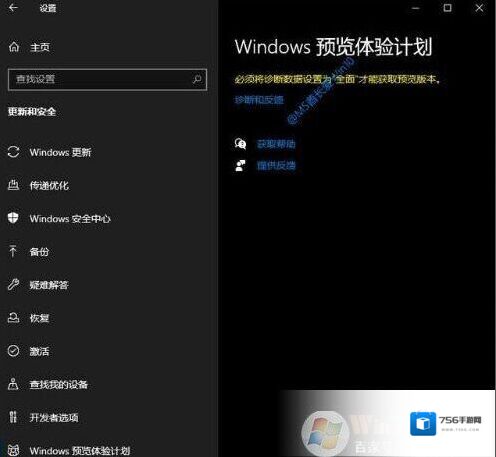
2、在安装Win10的过程中,在“为你的设备选择隐私设置”步骤中,“诊断数据”由“完全”改成了“基本”,所以这里显示提示“必须将诊断数据设置为’全面’才能获取预览版本”。
这是可以理解的,既然加入预览体验计划了,做“小白鼠”了,就应该毫无保留的把测试数据上传才是呀!当然,微软也是要遵守严格的隐私保护条例的。
点击提示下面的“诊断和反馈”就会跳转到“隐私 – Windows权限 – 诊断和反馈”设置界面。如图:把“诊断数据”设置修改为“完整”即可。
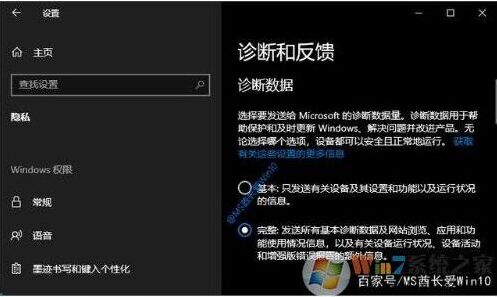
3、然后再回到“更新和安全 – Windows预览体验计划”设置界面,就可以看到已经显示“开始”按钮了。
点击“开始”按钮,会让你选择加入预览体验计划的账户,当然必须是Microsoft账户才行,本地账户是不可以的。
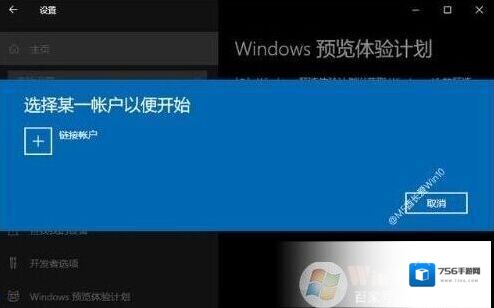
点击“账户”,需要登录你选择的账户。
点击“继续”,会让你选择获取预览版本的通道,有“快”、“慢”、“Release Preview(发布预览)”三个通道。
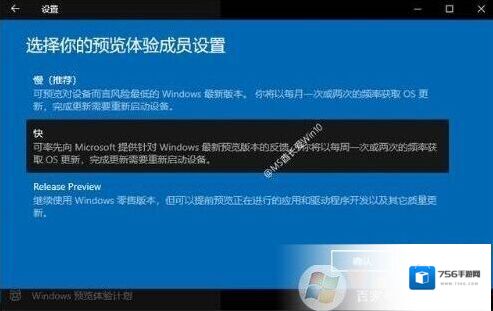
“快”和“慢”是按预览版本的推送頻率区别的,二者的特性以下:“快”的推送頻率为每星期一到2次,能够迅速更经常地获得Win10预览版本升級推送,但另外Bug也较多,适用急切抢鲜Win10新作用的Windows预览感受vip会员。“慢”的推送頻率为每个月一到2次,获得的Win10预览版本早已历经“快”通道的检测,一些不言而喻的Bug早已过检测清除,但仍有一些不明Bug必须充足检测意见反馈。因此对比“快”通道推送版本,Bug偏少,可靠性不错,适用追求完美可靠性的Windows预览感受vip会员。“ReleasePreview(公布预览)”则是一个较为独特的通道,精确地说,该通道推送的并并不是Win10预览版,由于挑选该通道的vip会员应用的仍然是最新版本Win10系统,可是却能够获得一些运用、驱动安装和品质升级(作用升级)的预览推送,因此系统对的可靠性危害最少,但vip会员仍然能够预览感受到一些Win10系统或内嵌运用的新作用。“ReleasePreview”通道平常推非常少,一般必须直到Win10大半年重特大升级版本将要公布时,都是推送多一些。这也如同它的名字–公布预览,Win10新版本公布之际,您再帮助测试测试呗!别还有啥不明难题了,十分简单。
选择好预览通道之后,点击“确认”,会再次让你确认。
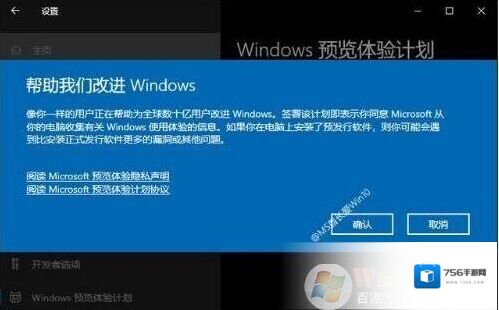
毕竟你选择的是预览版,系统会有稳定性甚至安全性问题,并且微软会收集你的测试信息带来隐私保护问题,所以需要你再次确认一次,你真的愿意做Windows10的小白鼠吗?义无反顾的话,确认吧。
然后按提示重启系统,再次进入“Windows设置 – 更新和安全 – Windows预览体验计划”设置界面,你就可以看到自己的预览体验成员账户了。
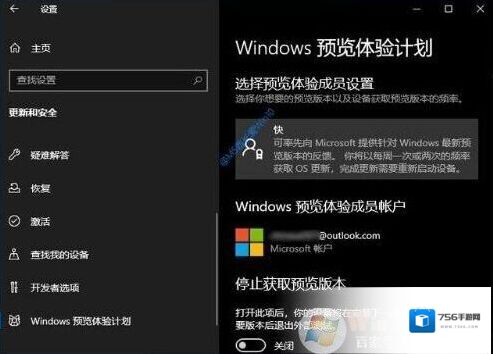
并且你获取Win10预览版本的频率正是你刚才选定的。
现在到“Windows设置 – 更新和安全 – Windows更新”设置界面。
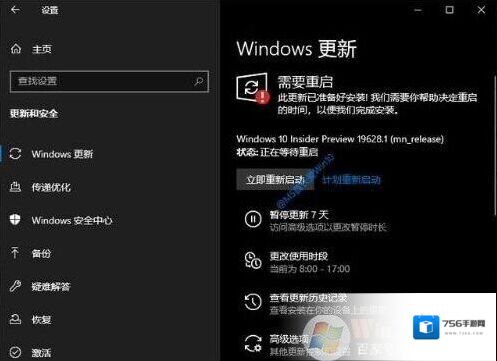
加入方式二:微软官网加入“Windows预览体验计划”
1、在浏览器中访问微软“Windows预览体验计划”官方网站。点击“成为预览体验成员”按钮,会让你登录微软账户。
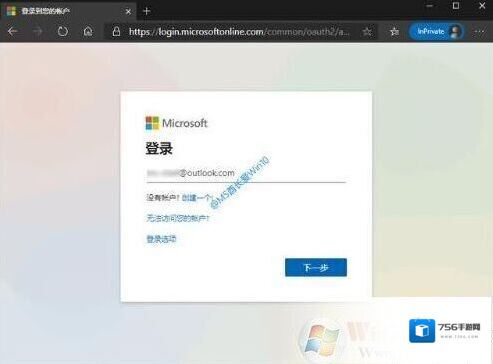
2、依次输入账户名称、密码登录,如果你启用了两步安全验证,可能还需要手机验证码,然后会显示一个长长的预览体验计划协议,滚动阅读后到底部需要勾选“我接受本协议的条款”。
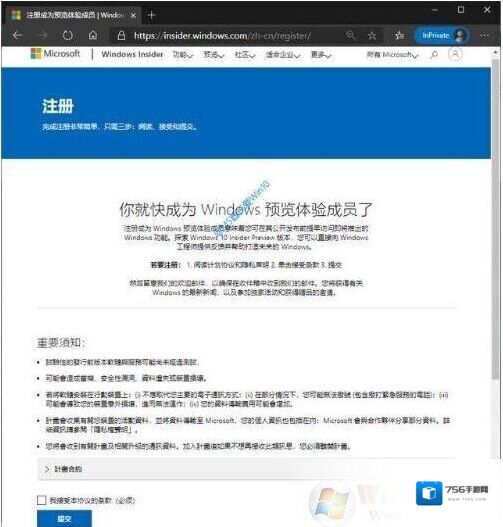
3、然后点击“提交”,即成功加入“Windows预览体验计划”,提示你可以安装Win10预览版本了。
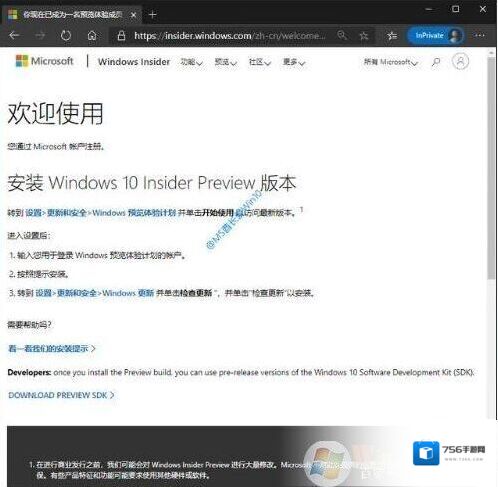
上面就是普通用户加入Windows Insider预览体验计划来获取测试Win10最新版的操作说明了~需要注意的是Win10预览版并适合工作、游戏等环境使用,毕竟稳定性相比正式版要差很多。
Windows10软件相关内容
-
Win10下载语言选项:英语错误代码:0x80070422的解决方法
Win10下载语言选项:英语错误代码:0x80070422的故障提示,该怎么办呢?如下图所示,在下载英语语言的时候出现了下载失败的错误提示:0x80070422的提示,针对这一问题winwin7给出了有效的解决方法,大家一起和小编往下看吧! Wind...2025-09-13 -

-

-

-
Win10开机后内存占用高80%以上解决方法
最近有一些用户反馈自己的电脑在开始之后内存占用非常高,甚至达到了80%以上,电脑非常卡,同时磁盘占用也是比较高的,之前小编也分享过很多类似的案例,大家可以搜索一下,其实还有一个原因就是由于虚拟内存导致,通过小编下面的设置之后,故障得以解决 1、在桌面...2025-09-12 -

-

-
Win10C盘文件无法更改写入删除没有权限解决方法
最近有一些用户反馈Win10系统C盘出现了一点问题就是无法创建、写入、修改文件,删除等操作,无一例外都提示没有权限,那么遇到这样的问题时该如何解决呢,下面一起来看小编提供的解决方法,非常简单! 1、首先我们右键点击“开始菜单”,点击“运行”,或者使用...2025-09-12 -

-
Win10 21H1新功能(更新内容)
原本Win10 21H1版本将会是一个大的功能更新,不过在因为各种因素导致很多功能延迟发布所以微软宣布Win10 21H1仅是一个小版本更新,虽然是小版本,不过Win10 21H1依然会给我们带来一些新功能,以下是一些已知的功能更新。 Windows...2025-09-12

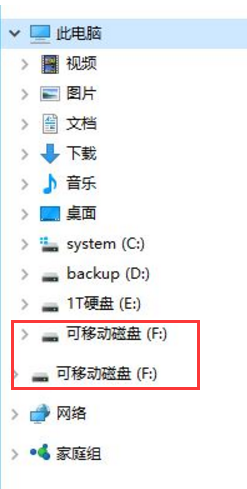
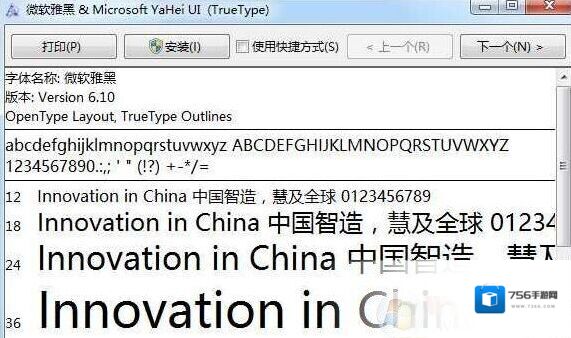

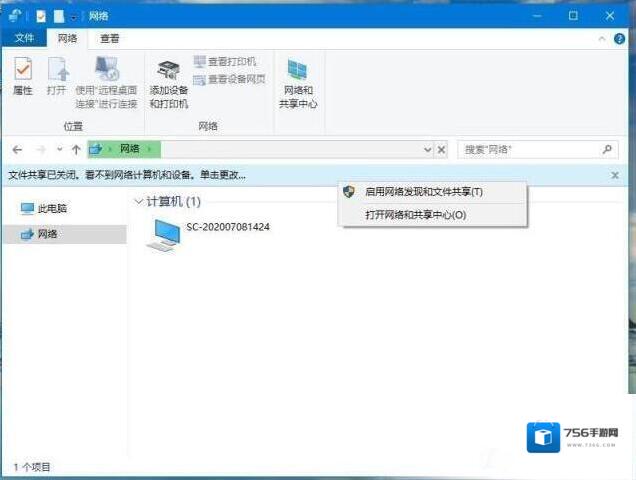

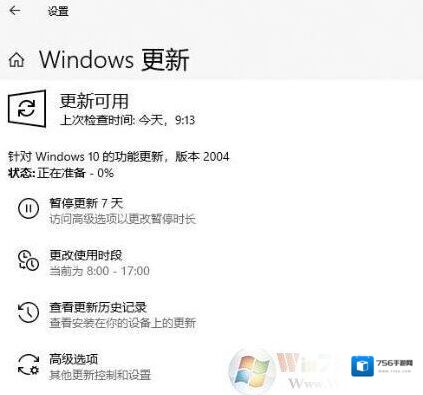
发表回复
评论列表 ( 0条)